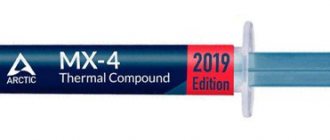Установка/Обновление драйверов
Операционная система, особенно Windows, очень уязвима к различным сбоям, из-за которых могли слететь драйвера. Или при автоматическом обновлении они установились не корректно. В таком случае следует полностью избавиться от всех старых драйверов на плату и установить новые.
Как это сделать:
- Скачайте последнюю версию ПО для Nvidia , для AMD Radeon .
- Откройте меню «Пуск», затем перейдите в «Панель управления», далее в «Программы и компоненты».
- Удалите все драйвера на плату, после чего перезагрузите компьютер и установите новые.
Проблема должна решиться, чтобы это проверить запустите любую требовательную игру и проверьте показатель FPS, он должен выситься.
Процессор старого поколения
Причиной тому, почему видеокарта не работает на полную мощность, вполне может быть процессор. Если у вас мощная видеоплата, например GTX1050, а процессор старенький, или вовсе бюджетный, например corei3-3220, corei5-3470, тогда проблема найдена – не хватает мощности процессора для раскрытия всего потенциала видеоплаты.
Не удалось устранить проблему? Обратитесь за помощью к специалисту!
Решением здесь будет только замена процессора на более новый, можно взять тот же i7-6700K.
Особенности оверклокинга
Если после всех проделанных манипуляций вам, наконец, удалось добиться стабильной частоты, то не стоит забывать и про охлаждение. Повышенные частоты приводят к увеличенному тепловыделению и поэтому желательно увеличить обороты кулеров на 5-10%. Сделать это можно в том же MSI Afterburner.
Для этого зайдите в настройки (settings). Перейдите во вкладку «Кулер«. Поставьте галочку напротив пункта «Включить программный пользовательский авторежим«. Подстройте график под свою видеокарту таким образом, чтобы температура была на должном уровне, но и кулеры не крутились на полную. Так же поставьте галочку напротив пункта «Форсировать обновление скорости кулера на каждом периоде«. Подтвердите изменения и закройте окно.
Учитывайте и увеличенное энергопотребление. Так же, как и в случае с процессором, количество съедаемых Ватт может увеличить в несколько раз. Общие значения назвать трудно, потому что они варьируются от случая к случаю. Поэтому если у вас установлен слабый блок питания, то от разгона лучше отказаться до тех пор, пока не приобретете более мощный БП.
Переключение видеоплаты
Как вы, наверное, знаете, что при прослушивании музыки, работе с текстовыми редакторами, в целях экономии ресурсов ноутбука по умолчанию задействуется встроенный графический адаптер.
В то время как при запуске любой требовательного приложения – дискретный. Переключение между ними должно срабатывать в автоматическом режиме, но иногда это не происходит и необходимо самостоятельно менять настройки.
Разберем, как изменить настройки для карт Nvidia:
- Кликаем правой мышкой по иконке NV />
- Закрываем панель настроек и запускаем игрушку. В этот раз она запустится через дискретную карту.
Как изменить настройки для карт AMD Radeon:
- Правым кликом мышки по рабочему столу открыть «Catalyst Control Center» и перейти в раздел «Питание».
- Затем в «Переключаемые графические адаптеры».
- Выбираем необходимую программу и напротив устанавливаем параметр «Высокая производительность».
Таким образом, мы заставим видеокарту работать на полную мощность в нужном нам приложении.
Так же можно отключить встроенную плату, чтобы автоматически задействовалась внешняя, как это сделать, ранее я писал здесь.
Не удалось устранить проблему? Обратитесь за помощью к специалисту!
Теперь предлагаю воспользоваться специальной программой для мониторинга работы видеоплаты. Она полностью бесплатная, скачайте ее с оф. сайта и запустите.
Для того, чтобы узнать начала ли наша видеокарта работать на полную мощность, нужно перейти в раздел «Sensors» и запустить игру.
Обратите внимание на показатель «GPU Load» — степень нагрузки на графическое ядро, он должен быть выше 80-90%.
Дополнительно можно проверить и в других программах.
Еще одно решение разобрано в этом видео
Не удалось устранить проблему? Обратитесь за помощью к специалисту!
Профессиональная помощь
Если не получилось самостоятельно устранить возникшие неполадки, то скорее всего, проблема кроется на более техническом уровне. Это может быть: поломка материнской платы, блока питания, жесткого диска, видеокарты, оперативной памяти и т.д.
Важно вовремя диагностировать и устранить поломку, чтобы предотвратить выход из строя других комплектующих.
В этом вам поможет наш специалист.
Это бесплатно и ни к чему не обязывает. Мы перезвоним Вам в течении 30 мин.
Программные способы
Оптимизация настроек игры
Этот способ самый доступны и простой. Любая игра имеет множество настроек, которые можно регулировать и добиваться оптимальной конфигурации, подходящей для характеристик видеокарты. Уменьшение дальности прорисовки графики, отключение некоторых эффектов, вроде теней, отражения или волн на воде, снижение детализации картинки — все это существенно облегчит работу графической карты и повысит ее производительность. Тем более, что далеко не все эффекты заметны в игре, и отключение некоторых из них не приведет к резкому ухудшению картинки.
Настройка работы ПК
Графическая карта — неотъемлемая часть компьютера и работает согласованно с остальными его составляющими, поэтому нередки ситуации, когда тормозит видеокарта из-за действия операционной системы или программ установленных на ПК. Например, настройки ОС часто направлены на энергосбережение или экономию заряда батареи в ноутбуке, что не дает видеокарте работать на полную мощность.
Поскольку видеокарта работает в паре с центральным процессором ПК, его загруженность также не позволит карте эффективно функционировать. Поэтому для повышения производительности всей системы следует отключить или удалить программы, которые ее загружают, обычно ими являются фоновые приложения. Также не лишним будет установка актуальных обновлений ОС, драйверов процессора или его прошивки.
Переустановка и настройка ПО видеокарты
Все видеокарты nvidia или AMD имеют собственное ПО для расширенной и тонкой конфигурации режима работы. Иногда видеокарта зависает из-за неправильных настроек в подобных программах. Сброс настроек на заводские установки может исправить ситуацию. Также с помощью ПО можно оптимизировать работу видеоадаптера, например увеличить скорость кулера.
Обновление драйверов видеокарты тоже может стать действенным способом увеличения производительности. Особенно это актуально для новых карт, у которых драйвера часто «сырые» и плохо оптимизированы. Помимо обновления драйверов эффективным вариантом ускорения может быть обновление прошивки карты. Прошивка — это внутренняя программа карты которая взаимодействует с драйвером, установленным на компьютере. Информацию о том, как прошить видеокарту, можно взять на специализированных ресурсах в Интернете.
Почему видеокарта работает не на полную мощность: причины и некоторые методы устранения проблем
Графические адаптеры, называемые видеокартами, в любой компьютерной системе выполняют одну из самых главных ролей. Однако иногда пользователи замечают, что использовать весь потенциал исходя из заявленных технических характеристик ускорителя не представляется возможным. Почему видеокарта работает не на полную мощность в играх или даже в том случае, когда такие программные продукты на компьютере не устанавливаются вообще, далее и предлагается разобраться. В зависимости от описанных ниже причин такого поведения графического чипа, можно будет выбрать для себя какое-то унифицированное решение по задействованию абсолютно всех возможностей чипа. Но для начала давайте остановимся на том, почему именно проявляются такие ситуации.
Процессор слабее видеокарты
Мощная видеокарта чаще всего нужна любителям компьютерных игр. Приобретая мощную видеокарту, пользователи часто забывают о слабом процессоре в их компьютере, что позже может стать проблемой.
В игре даже с выбором оптимальных требований при максимальной загрузке процессора мощность видеокарты никак не улучшит работу. В компьютерных играх, при слабом процессоре и мощной видеокарте загруженность процессора будет 100%, а загруженность видеокарты составит всего 25-35%. Качество игры не улучшится. Скорее возможно даже ухудшение графических свойств или даже появление торможений.
Вариант сборки «слабый процессор и мощная видеокарта» — не имеет положительных сторон в работе компьютера, а значит установка мощной видеокарты при слабом процессоре не имеет смысла.
Почему видеокарта не работает на полную мощность на ноутбуке с двумя графическими адаптерами?
Отдельно стоит остановиться на компьютерах и ноутбуках, в которых, помимо дискретной видеокарты, имеется еще и встроенный (интегрированный) адаптер. Почему видеокарта работает не на полную мощность в таких конфигурациях? Связано это только с тем, что Windows, если в данный момент вы просто слушаете музыку или работаете офисными документами, а не играете в игру, автоматически переключается с дискретной карты на интегрированную. А вот после запуска игры обратное переключение почему-то не происходит или происходит, но некорректно. Как указать системе, что ей в данный момент необходимо использовать именно дискретный чип?
Для этого при запущенной игре можно воспользоваться либо включением игрового режима средствами самой системы (в Windows 10, и только в ней, это производится сочетанием Win + G), либо вызвать специальную программу управления дискретной видеокартой (например, для NVIDIA это может быть самая обычная встроенная панель управления) и непосредственно в приложении добавить игру в список тех программ, графика которых будет принудительно обрабатываться именно дискретным адаптером.
Почему видеокарта не нагружается на 100 процентов: интересное
Расскажем почему видеокарта не может загрузиться на полную мощность…
Любимые читатели Мир Доступа! Мы благодарны Вам за каждый рубль, который Вы отправляете на развитие нашего стартапа! Все деньги идут на вознаграждения авторам, оплату услуг корректора и оплату хостинга. Мы хотим радовать Вас и дальше! Благодаря Вам наш проект продолжает оставаться независимым и полезным. Без Ваших пожертвований мы бы никогда не справились. Спасибо Вам и низкий поклон!
С Уважением, главный редактор Мир Доступа
Сказать точно почему видеокарта не нагружается на 100 процентов часто довольно просто. Так нередко установленная видеокарта простаивает так как не требуется задействование всех её ресурсов. Например, запущена игра на минимальных настройких графики или используется «легкое» ПО.
Следует понимать, что формируемое изображение зависит не только от параметров видеокарты, но и от иных устройств компьютера, связанных с производительностью. Например, если используется устаревший процессор или недостаточно оперативной памяти видеокарта может быть загружена не на 100 процентов.
На некоторых видеокартах при помощи встроенного ПО имеется возможность выбирать профиль. Например — максимальная производительность, максимальное энергосбережение, максимальная детализация.
В большинстве случаев если условия не вызывают такой необходимости видеокарта будет работать не на полную мощность. Видеокарта автоматически подстраивается под необходимый уровень производительности — в соответствии с параметрами игры
В случаях, когда GPU работает не на полную мощность, игра лагает, тормозит и зависает, нужно использовать специальную утилиту — FPS Monitor. Она поможет определить загруженность графического чипа.
Ответить почему видеокарта не нагружается на 100 процентов поможет выбор подходящей сцены в FPS Monitor. Нам нужно сцена с параметром «GPU». Далее — нужно выставить необходимые элементы сцены под конкретную задачу. В результате, в процессе игры можно видеть работу компонентов системы подробнейшим образом.
Кстати, мы пишем о видеокартах довольно часто — недавно мы рассказывали почему шумит видеокарта
Читайте нас внимательнее и следите за сайтом 
Вернёмся к нашей теме.
Решить ситуации, когда видеокарта показывает низкую производительность можно настройкой системы.
Решение 1. Замена устаревших драйверов
Наиболее частая проблема, которая вызывает ошибки в играх и другом ПО — неактуальная версия драйверовв.
Устаревшие драйверы вызывают серьезные задержки и сказываются на качестве графики в играх
Крупнейшие производители видеокарт AMD и NVIDIA предлагают осуществлять обновление драйверов со своих сайтов. Для обновления драйверов устройств можно также пользоваться специализированными утилитами.
Специально для Вас: Почему фитнес браслет не считает шаги: что делать
Решение 2. Обновление процессора
Когда в системе установлена современная видеокарта и старый процессор вопрос почему видеокарта не нагружается на 100 процентов будет особенно актуальным. В таком случае видеокарта ограничена возможностями ЦП, который не дает работать графическому чипу на полную мощность. Желательно производить замену процессора с запасом в пару лет.
Иногда установка нового процессора требует и замены материнской платы. Дело в том, что архитектура материнки рассчитана на работу только с определенным поколением видеокарт. Информацию о совместимости видеокарты и материнской платы лучше изучить перед покупкой комплектующих.
Решение 3. Переключение приоритетной видеокарты (для ноутбуков)
Большинство новых ноутбуков имеют не только дискретную видеокарту, но и встроенное в процессор графическое ядро.
Операции, не требующие высокой производительности, такие как работа в текстовых редакторах или прослушивание музыки, позволяют системе беспроблемно задействовать встроенное ядро и, таким образом, меньше расходовать аккумулятор ноутбука
В тоже время, современные игры далеко не всегда работают корректно на ноутбуках с дискретной видеокартой. В таком случае следует настроить видеокарты при помощи встроенного ПО.
Как сделать видеокарту NVIDIA на полную мощность
Решая почему видеокарта не нагружается на 100 процентов открываем «Панель управления NVIDIA», затем идём в раздел «Управление параметрами 3D», осуществляем выбор тех игр, графика в которых отображается некорректно. В результате внесенных изменений, выбранные игры будут обслуживаться дискретной видеокартой, поэтому производительность существенно вырастет.
Специально для Вас: Видеокарта не работает на полную мощность: почему
Как сделать видеокарту Radeon на полную мощность
Для видеокарты Radeon алгоритм действий следующий:
- Запустить Catalyst Control Center;
- В разделе «Питание» найти пункт «Переключаемые графические адаптеры».
- Следует добавить необходимые игры, установив желаемые параметры производительности.
Всё — вопрос почему видеокарта не нагружается на 100 процентов, таким образом, можно считать закрытым.
Что-то сломалось или не работает? Расскажите нам о своей проблеме с ТВ, смартфоном, приложением или другим устройством и мы решим её — пишите свой вопрос в комментариях к этой статье, либо — на электронную почту [email protected] — мы обязательно ответим на Ваш вопрос и решим его в течении одной недели. Для наших постоянных читателей скоро будем проводить блиц с необычными призами — следите за сайтом каждый день.
Понравилась статья? Поддержите наш IT-журнал любым удобным способом! Пока что мы держимся на чистом энтузиазме, но зато не делаем заказных обзоров 
Получение информации о состоянии графического чипа
Почему видеокарта работает не на полную мощность в некоторых играх или сама по себе, немного понятно. Но ведь нам нужно выяснить главную причину такого поведения графического ускорителя или операционной системы. Что для этого лучше использовать?
В самом общем случае, чтобы выяснить, почему видеокарта работает не на полную мощность, можно применить универсальную утилиту GPU-Z, которая покажет истинную нагрузку на ускоритель (она должна составлять не менее 80-90%).
Если же требуется получить более подробную информацию с выполнением дополнительных настроек, лучше использовать не только оригинальные приложения для управления дискретными чипами, но и некоторые специализированные утилиты вроде FurMark, MSI Kombustor и им подобные. Но и тут есть свои нюансы, поскольку увлекаться чрезмерным разгоном видеокарт не рекомендуется ни под каким предлогом.
Как взаимодействуют устройства в играх
Конечно, описать все технические тонкости такого «содружества» здесь не представляется возможным. Но, если объяснять проще, то в обычных условиях:
- видеокарта занимается тем, что выводит изображение на экран монитора. В современных картах, большой выбор которых находится на сайте крупнейшего в Украине интернет-магазина https://elmir.ua, имеется свой встроенный видеочип. Он берет на себя львиную часть работы, которая прежде предназначалась ЦП. Таким образом вычислительные ресурсы значительно разгружаются;
- центральный процессор. Будь то intel pentium dual core или любой другой – он занимается обработкой вообще всех команд и вычислений внутри компьютера. ЦП распределяет ресурсы между комплектующими и служит своеобразным «сердцем» любой системы. От его мощности в конечном итоге зависит и производительность в играх.
Ведь как только пользователь запускает «тяжелую» игру, обработкой графики и физики начинает заниматься графический процессор (впрочем, физикой может заниматься и процессор Intel Pentium). Данные при этом сохраняются в собственной памяти. Но если объема видеопамяти не хватает, она обращается к оперативной. А за нее «отвечает» уже ЦП. Кроме того, во время игры от пользователя поступают различные сигналы, на которые видеокарта должна адекватно реагировать. Эти сигналы обрабатывает также процессор intel pentium inside. Также игровые события сопровождаются звуковыми эффектами. ЦП должен заниматься и управлением звуковой карты.
Проблема «железа»
Теперь посмотрим, почему видеокарта работает не на полную мощность во время игры. Как считают большинство специалистов, основная проблема может состоять в том, что реализовать все возможности ускорителя бывает невозможно по причине слабенького центрального процессора.
Такая ситуация может наблюдаться, например, если у вас в качестве графического ускорителя установлена карта GTX1050, являющаяся достаточно мощным адаптером, а процессор в системе – Intel Core i3-3220 или его аналог. Понятно, что видеокарту «раскачать» не может именно процессор. В этом случае придется менять либо ЦП, либо даже покупать новую материнскую плату. И даже оперативная память тут особой роли не играет.
Задачи ГП
Графический процессор является дополнительным устройством по отношению к центральному процессору. Он особенно важен для выполнения таких задач, как редактирование фото- и видеоизображений. В то время как ЦП — универсальное средство для выполнения всех видов вычислительных задач, ГП концентрируется на обработке изображений.
Данные для графической обработки посылаются ГП вместо ЦП. Одновременно графический процессор может обрабатывать данные для широкого диапазона задач. Для параллельного выполнения операций ГП имеет SIMD-архитектуру (с одним потоком команд и несколькими потоками данных). Процессоры такого типа используются для выполнения специализированных задач: декодирования, финансового моделирования, научных исследований. Мощные ГП позволяют обеспечить более высокое разрешение и сгладить игровой процесс.
Очевидно, что с имеющими качественную графику играми система с мощным процессором и слабой видеокартой не справится.
Вопросы установки и обновления драйверов
Наконец, немаловажную роль играют драйвера. Вполне возможно, что они были установлены самой операционной системой, а она зачастую ставит только наиболее подходящее ПО, которое может в полной мере и не подходить ускорителю. А иногда еще требуется и своевременное обновление такого ПО. В этом случае настоятельно рекомендуется удалить все драйвера видеокарты, а затем установить самые свежие, скачав их с официального ресурса производителя. В некоторых случаях целесообразно применять и автоматизированные утилиты вроде Driver Booster.
Если драйвер все равно не найдется, попробуйте определить идентификаторы карты в «Диспетчере устройств» и задать поиск драйвера по точному соответствию. Но устанавливать его придется уже самостоятельно.
Проблемы с некоторыми играми
Напоследок рассмотрим, почему видеокарта работает не на полную мощность в некоторых играх (именно в некоторых, а не во всех). Тут основных проблем обычно две. Во-первых, игрок может изначально пользоваться заведомо заниженными настройками обработки графики или уровнем FPS в самих играх, которые выставлены по умолчанию, а во-вторых, и сама игра может являть собой не официальный дистрибутив, а какую-то пиратскую сборку. Очевидно, что для устранения проблемы нужно изменить параметры графического ускорителя или установить официальную версию игры, загрузив ее если не с официального сайта, то, по крайней мере, с ресурса, заслуживающего доверия.
Сравнение CPU и GPU для игр
Определить разницу между центральным и графическим процессорами совсем несложно. ЦП имеет более высокую тактовую частоту, а ГП содержит в своем составе больше ядер. Это позволяет сделать вывод, что ЦП может обрабатывать одну задачу за более быстрое время, в то время как ГП может одновременно выполнять большее количество задач.
Более того, графический процессор оборудован собственной видеопамятью (VRAM), которая позволяет разгрузить оперативную память компьютера. В играх ГП обычно применяется для рендеринга трехмерных сцен. В последнее время наметилась тенденция использовать его в том числе и для решения общих вычислительных задач.
Видяха не работает на полную мощность
kostashdj #1 Отправлено 24 дек 2014 – 04:17
Plush_Dragon #2 Отправлено 24 дек 2014 – 04:23
kostashdj #3 Отправлено 24 дек 2014 – 04:26
1. в любом ангаре хорошо работает
2. максимальные и даже минимальные ставил тоже самое
3. MSI Afterburner
kostashdj #4 Отправлено 24 дек 2014 – 04:29
WGlol (24 Дек 2014 – 01:27) писал:
Что значит в любом?
значит что и в модах и в стационарном ангаре.
Прикрепленные файлы
- DxDiag.txt63,49К
Сообщение отредактировал kostashdj: 24 дек 2014 – 04:39
Taramps #5 Отправлено 24 дек 2014 – 04:38
WGlol (24 Дек 2014 – 08:35) писал:
Посмотрел про прогу, вроде она для разгона и теста видео-карты, а не мониторинга.
Там есть функция мониторинга всего и вся в реальном времени. Кстати одна из лучших в своем роде
Taramps #6 Отправлено 24 дек 2014 – 04:39
kostashdj (24 Дек 2014 – 08:17) писал:
Частота ядра видеокарты во время игры падает? Это очень важно, если не падает то все в порядке.
Сообщение отредактировал Taramps: 24 дек 2014 – 04:41
kostashdj #7 Отправлено 24 дек 2014 – 04:39
Taramps (24 Дек 2014 – 01:38) писал:
Там есть функция мониторинга всего и вся в реальном времени. Кстати одна из лучших в своем роде
Да Полностю с тобой согласен
kostashdj #8 Отправлено 24 дек 2014 – 04:40
Taramps (24 Дек 2014 – 01:39) писал:
Частота ядра во время игры падает? Это очень важно, если не падает то все в порядке.
ядра проца или видеокарты?
Taramps #9 Отправлено 24 дек 2014 – 04:41
kostashdj (24 Дек 2014 – 08:40) писал:
ядра проца или видеокарты?
у меня частота ядра постоянно держится на максимальной, но загрузка самой карты скачет, полагаю так и должно быть.
Сообщение отредактировал Taramps: 24 дек 2014 – 04:43
kostashdj #10 Отправлено 24 дек 2014 – 04:44
Taramps (24 Дек 2014 – 01:41) писал:
у меня частота ядра постоянно держится на максимальной, но загрузка самой карты скачет, полагаю так и должно быть.
нет частота стабильная и не скачет
kostashdj #11 Отправлено 24 дек 2014 – 04:46
WGlol (24 Дек 2014 – 01:42) писал:
Мне же кажется, что виной тогда модификации ангаров.
Как вариант, возможно установлено сжатие текстур.
Троттлинг вряд ли.
удалил все моды теперь работает 60 -70% иногда 80% но все равно не на полною мощ как в остальных играх или а ангаре
Rak_V_kustah #12 Отправлено 24 дек 2014 – 04:47
KAJIbIMAH #13 Отправлено 24 дек 2014 – 04:52
kostashdj #14 Отправлено 24 дек 2014 – 05:00
WGlol (24 Дек 2014 – 01:50) писал:
Вероятней из-за количества полигонов и текстур
полигоны и текстуры влияют на фпс а не на роботу видеокарты, все же не ясно в ангаре норм 99% 50 фпс как токо в бой сразу загрузка видяхи падает до 50-60% фпс 25-30 обидно даже.
kostashdj #15 Отправлено 24 дек 2014 – 05:05
KAJIbIMAH (24 Дек 2014 – 01:52) писал:
проц amd a8-3870k
видяха gtx 560 ti
kostashdj #16 Отправлено 24 дек 2014 – 05:12
KAJIbIMAH #17 Отправлено 24 дек 2014 – 05:12
kostashdj (24 Дек 2014 – 02:05) писал:
проц amd a8-3870k
видяха gtx 560 ti
в самом железе и есть проблема, а вернее так и должно работать при таком железе. Во первых слабый проц, во вторых видео категории “Green”. даже если бы видео была мощней, ей от проца тупо нечего обрабатывать, вот и не грузиться ( грузить нечего)
Severe_Siberia #18 Отправлено 24 дек 2014 – 05:13
Попробуй сначала кильнуть мод на сжатие текстур
И скачай последние дрова на ВК/ либо откати
Ещё. питание. при нагрузке на проц, может проседать питание, мощности не хватает ( мб посмотреть, что с блоком?)